- pubblicato da Amy Shao 19/11/25 Ecco l'attesissimo aggiornamento VSDC 10.2: ...
- Ciao, sono Mattea Wharton, una videomaker di viaggi di Seattle. Per tre anni ho ...
- published Amy Shao 6/10/25 L'attesa per qualcosa di nuovo e straordinario è ...
- Questa stagione festiva inaugura nuovi inizi con l'ultimo aggiornamento di VSDC ...
Il software per lo schermo verde e come sfruttare la maggior parte delle sue funzionalità
20 febbraio, 2023
Si dice che la quantità più grande dei tessuti verdi nel mondo è acquista da Hollywood. La combinazione magica del colore verde e il software per lo schermo verde fa passibile per le troupi cinematografiche restare negli studi comodi - anche se filmano una cena romantica in Parigi o una lotta mortale tra i dinosauri nel mondo giurassico. Divulgazione: molte lotte in film sono fatte con lo schermo verde anche se non ci sono i dinosauri coinvolti.

Comunque ora la tecnologia non è un privilegio dei registi solo, potete portare la magia anche ai vostri video! E certamente per farlo non avrete bisogno di budget come in Hollywood. Infatti sarete capaci di fare questo a costo zero. Continuate a leggere e troverete il software con lo schermo verde migliore per Windows e per Mac preceduti da una consulenza di esperti come dare vita alle vostre idee senza spendere una monetina.
Di che cosa avrete bisogno:
- Schermo verde
- Luce costante
- Telecamera
- Immagine con quale sostituirete lo sfondo verde
- Software per lo schermo verde (per Windows, scaricate VSDC video editor gratis. Per Mac iMovieè la scelta migliore).
In questo articolo parleremo di ogni parte per spiegare i dettagli e prevenirvi dagli errori molto comuni.
Ah, un’altra cosa importante. Abbiamo dimenticato di includere l’immaginazione nella lista! Però se leggete questo probabilmente avete già un’idea brillante, davvero? Se no scorrete fino alla fine di questo post - troverete 6 idee da ispirare come usare lo schermo verde nei vostri video. Però siate attenti: dopo aver visto questo forse non vorrete mai filmare i video regolari di nuovo.
Che cosa è lo schermo verde e dove prenderlo?
Allora che cosa implicano quando dicono «schermo verde», eh? Tecnicamente parliamo di qualsiasi (e implico qualsiasi) superficie equamente coperta con tessuto verde o colorata omogeneamente verde. Infatti secondo alcuni esperti di video produzione filmare davanti al muro colorato è più facile che estendere una parte del tessuto sull’oggetto grande o sulla cornice.
Certamente potete andare a Amazon ed ordinare lo schermo verde pieghevole già pronta - quelli a prezzi accessibili sono spesso fatti da cartone, carta spessa o tessuto. Però vi incoraggiamo di tenere i vostri occhi aperti per le soluzioni a costo zero. C’è il muro verde nel vostro edificio? La lavagna nella vostra classe o nell’ufficio? Oh, forse il vostro amico ha un tavolo da biliardo e potete fare uso di esso! Ma se scegliete di seguire un spirito fai da se – diciamo, avete trovato un tessuto verde nella soffitta - assicuratevi di eliminare tutti i difetti che influenzano l’omogeneità del colore. Anche il software più professionale per lo schermo verde non sarà capace di funzionare perfettamente se lo sfondo ha la tensione grande o ha rughe.
Consiglio per gli autocostruttori: quando usate il tessuto verde vi raccomandiamo di vaporizzarlo bene prima di filmare o anche meglio - lavatelo, lasciate asciugare appeso o teso.
Consiglio per i fai da te: quando si usa il tessuto verde, si consiglia di cuocerlo bene al vapore prima di girare, o ancora meglio - lavarlo e lasciarlo asciugare appeso o teso.

Sia la luce
Questo è importante. Le ombre dense rovineranno il vostro effetto dello schermo verde come i riflessi - guardate la parte dell’omogeneità del colore. Ecco qui una coppia dei consigli come illuminarli.
- Prima postate la telecamera proprio davanti all’oggetto della scena. Se la telecamera permette, non postatela molto vicino perché più tardi dovrete manovrare tra lo sfondo verde e la telecamera per evitare le ombre scure - lo saprete nei paragrafi prossimi. Alcuni metri è la distanza perfetta.
- Secondo avrete bisogno di almeno due fonti della luce situate un po’ più alte dell’oggetto della scena. Idealmente devono appendere o essere fissate su due treppiedi però il posto non è importante quando c’è un angolo di 45 gradi tra ogni fonte della luce e il centro della scena. Le lampade fluorescenti e le lampade diurne che probabilmente avete a casa andranno bene.
- Terzo dovrete passare il tempo per trovare il posto migliore per voi stessi (o l’oggetto che filmate, se non è voi). La vostra ombra è quasi inevitabile però il vostro obiettivo è averla fuori il fotogramma della camera o diffusa dolcemente e omogeneamente dentro. Per raggiungerlo assicuratevi che c’è lo spazio solido tra voi e lo schermo verde. Nelle altre parole fate un passo avanti dallo sfondo - noterete come l’ombra diventa più trasparente con ogni movimento. Continuate a sperimentare con la distanza finché troviate la posizione ottimale.
Uno degli immagini istruttivi come illuminare l’oggetto quando filmate con uno schermo verde è pubblicato dalla rivista online Videomaker. Ecco qui sotto:
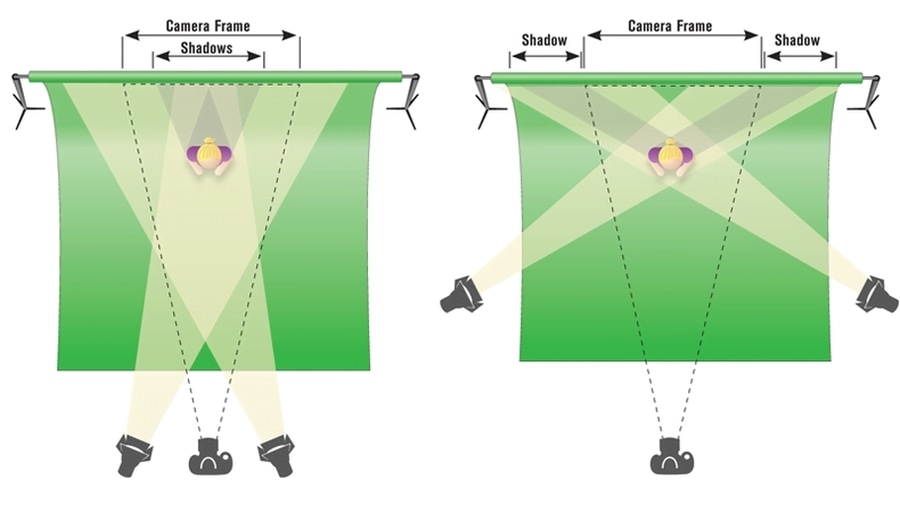
Ho bisogno di una telecamera speciale per questo?
No. Se avete un software decente per lo schermo verde e riuscite a raggiungere la luce liscio, potete usare qualsiasi dispositivo per registrare il video anche se è il vostro iPod. Tutto questo viene alla qualità del filmato generale.
Dove prendo gli immagini e video per sostituire lo sfondo verde?
Dipende da quello che avete a mente! Potete usare le foto e i video fatti da voi in anticipo, materiali da magazzino o un frammento da un film famoso - tutto decidete voi. Però abbiamo un paio delle raccomandazioni.
Prima se volete usare qualcosa che avete registrato voi stessi, assicuratevi che tutti i due video hanno gli stessi parametri. Quando la qualità del filmato è diversa dalla quella dello sfondo, questo rovina l’effetto e finirete con un clip che sembra innaturale. Non preoccupatevi se il filmato dello sfondo ha il suono. Sarete capaci di eliminare audio dal video durante il processo del montaggio e aggiungere una colonna sonora della vostra scelta quindi gli spettatori sentiranno solo cosa volete che sentano.
Secondo se cercate il filmato della qualità alta potete guardare le piatteforme con contenuti video gratis. Ci sono le dozzine di loro. Ecco qui alcuni di loro che abbiamo testato: Videvo, Vimeo Free HD stock, Pexels e Pixabay. Siete sicuri di leggere i termini e la descrizione della qualità del video prima di scaricare per evitare le sorprese. Molti questi siti vi permettono di filtrare video dai loro parametri. Comunque potete trovare qualche video già registrato anche con lo «schermo verde»! Videvo ha almeno tre video separati con una gallina, un alpaca e una scimmia registrati davanti a uno schermo verde. Eh, forse avete un’idea come aggiungerli autenticamente al vostro clip.
Come il software per lo schermo verde funziona?
Va bene, siamo più precisi. Forse avete sentito che l’effetto dello schermo verde è anche chiamato «Chroma Key». Non vi confondete. Tecnicamente quando vedete «schermo verde» o «sfondo verde» - è che cosa dice. È una superficie verde che usate come uno sfondo quando registrate un video e avete i piani di eliminare dalla scena durante la post-produzione. Ha il senso perfetto, vero? Chroma key(ing) nello stesso tempo è un nome generale per il processo dell’isolamento, l’eliminazione e la sostituzione (keying) di un colore (chroma) in un video o un immagine. Qui è un tutorial video corto che mostra esattamente come il software per lo schermo verde funziona.
Quindi quando diciamo «software per lo schermo verde», implichiamo il software per montare video con lo strumento Chroma Key integrato o un effetto (abbiamo notato che la terminologia varia molto da sviluppatore a sviluppatore, così di nuovo, non vi confondete).
Qui è la sorpresa più grande: lo schermo non deve essere verde. Infatti gli sfondi del colore blu sono usati tanto quanto quelli verdi. Può essere grigio, rosa, giallo o viola - è la vostra scelta. L’idea è avere il livello alto del contrasto tra l’oggetto della scena e lo sfondo che dovrà essere eliminato. E siccome il colore verde è contrasto con molti colori, è diventato un standard de-facto per «keying». Però come forse sapete il software del computer non ha le preferenze dei colori e non giudica se non scegliete verde.
Ora quando fate un clic sui pulsanti «Usare Chroma key» o «Eliminare sfondo», due scenari possono succedere. Se il software con lo strumento Chroma Key è configurato per il colore verde automaticamente, tutti i colori verdi saranno eliminati subito dall’immagine. Le due cose da ricordare qui: luce e vestiti. Se la vostra luce è gravemente disomogeneo - diciamo, avete le ombre o i riflessi forti - le parte particolari del vostro sfondo possono essere riconosciute come grigi o bianche dal software, perciò non saranno eliminate. Dovrete isolare ed eliminarle manualmente e a volte può influenzare il risultato. D’altra parte se i vostri vestiti, il capello, gli accessori o qualcosa altro a parte lo sfondo è anche verde - siete sicuri che non li vedrete dopo il processo del keying. A volte questo può essere la cosa che state cercando. Come in questo effetto di maglietta trasparente fantastico.
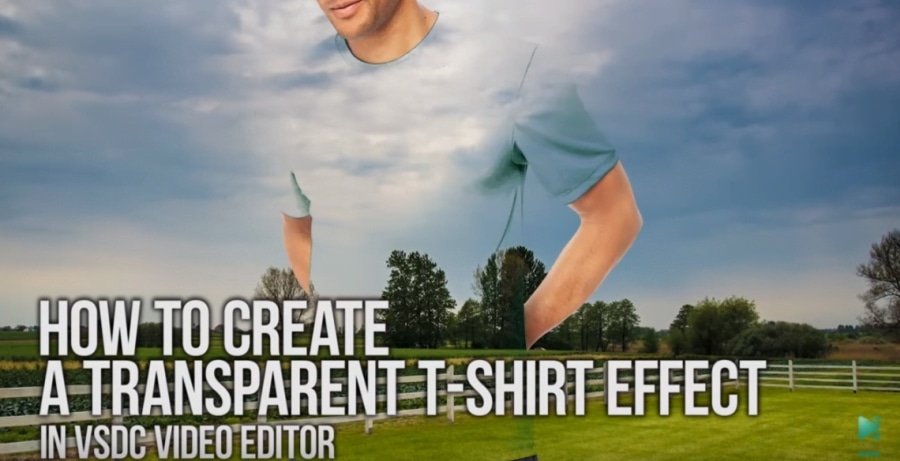
Però a volte questo può portare alle sorprese della post-produzione inaspettate come questo fantasma trasparente in previsioni del tempo che ovviamente indossava un vestito verde durante questa ripresa:
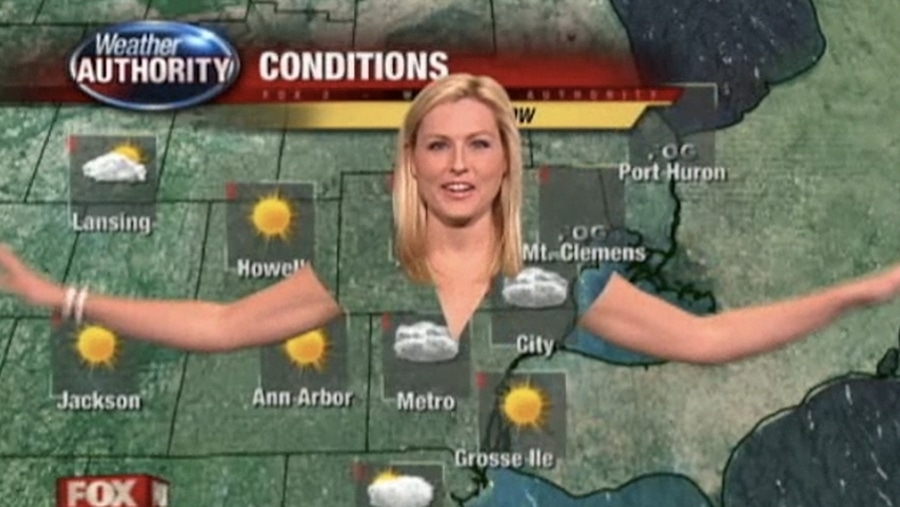
Eh, now sapete che le previsioni del tempo sono i casi dell’uso più comune dell’effetto Chroma Key!
Torniamo alla magia del montaggio video. Nello scenario secondo se il software per lo schermo verde non ha un colore automatico per Chroma Keying, forse avete bisogno di configurare il chroma (il colore) che deve essere eliminato manualmente con lo strumento contagocce. Significa che avrete bisogno di fare un clic a qualche parte sullo sfondo del video per scegliere il colore che volete eliminare. Questa tecnica sarà utile per gli schermi disomogenei o poco illuminati perché sarete capaci di scegliere le parti che il software non è riuscito a rilevare.
Quando il processo dell’eliminazione dello schermo verde/blu/rosa è finito, tecnicamente tutto che è lasciato, è l’oggetto della scena con lo sfondo trasparente. Quindi qualsiasi immagine o video sovrapponete, completa le aree trasparenti e diventa uno sfondo nuovo. Non è affascinante?
Software per lo schermo verde gratis per Windows - VSDC
I programmi conosciuti bene professionali possono costare un braccio e una gamba però se volete rimanere a budget zero raccomandiamo di provare VSDC perché è gratis e ha lo strumento che funziona bene per eliminare lo sfondo verde dal vostro video. VSDC è intuitivo e leggero quindi anche se siete i principianti, sarete capaci di scoprire le cose.
Qui è come eliminare lo sfondo verde in VSDC
Quando avete aggiunto il vostro video con lo schermo verde alla cronologia, passate al menù in alto e scegliete la tabella Effetti video. Fate un clic su «Trasparente» e passate a «Rimozione dello sfondo». Automaticamente VSDC rileva e elimina chroma verde brillante quindi se il vostro sfondo del video è verde brillante scomparirà automaticamente quando applicate l’effetto.
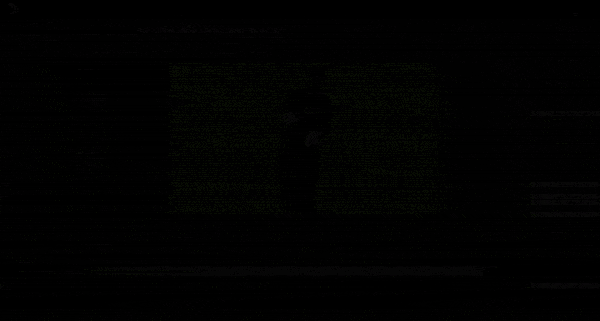
Se non è successo solo scegliete l’icona di contagocce situata davanti alle impostazioni di Chromakey e fate un clic da nessuna parte dello sfondo per specificare il colore che volete eliminare.
Può essere lasciato un po’ del colore verde intorno l’oggetto della scena, ma non dovete preoccuparvi. Andate al menù Proprietà a destra per regolare le impostazioni ed eliminate il confine verde. Dovete guardare ai parametri seguenti:
- La soglia della luminosità minima
- La soglia della cromaticità U massima
- La soglia della cromaticità V massima
Crescete o diminuite i valori fino a quando vedete la presenza del verde è minimizzata. Quando è finito tutto che dovete fare è aggiungere il vostro immagine dello sfondo ed essere sicuri che il vostro video principale è postato allo strato primo sulla cronologia. Se non è così, fate un clic destro con il mouse sul vostro video principale (quello che aveva lo schermo verde inizialmente) e scegliete «Quassù» o trascinate gli strati manualmente.
Eliminare lo sfondo verde è più facile che può sembrare. Infatti il processo prende meno tempo che avete già speso leggendo questi paragrafi.
Scaricare VSDC video editor gratis
Il software per lo schermo verde per Mac – iMovie
Quando viene a Mac, la scelta del software per montare video non è vasta però non è necessario andare lontano cercando i programmi di lusso. iMovie affronta facilmente l’eliminazione dello sfondo verde dai vostri video e che è più importante - è familiare, disponibile e gratis per ogni proprietario di Mac. La cosa fantastica dello strumento Chroma key di iMovie è che è multicolore automaticamente. Nelle altre parole potete usare entrambi le opzioni del colore dello sfondo - verde e blu.
Il processo dell’eliminazione in iMovie però va in modo diverso rispetto a VSDC. Quando avete i due clip aggiunti alla cronologia di iMovie, potete letteralmente trascinare un video con lo schermo verde/blu su un video che volete che apparisca come uno sfondo. Quando notate un colore verde intorno il segno «+» potete rilasciare il pulsante del mouse. Se il colore verde/blu del vostro sfondo è abbastanza solido deve scomparire automaticamente. Se non è successo dovete aprire i controlli della sovrapposizione di video e scegliere lo schermo verde/blu nel menù a tendina.
Secondo la guida istruttiva pubblicata nella sezione del sito con il supporto di Apple, iMovie «decide» quale colore deve eliminare «a base del colore dominante nel fotogramma alla posizione dell’indicatore di riproduzione». Questo implica se il colore dello sfondo non è dominante - diciamo, l’oggetto della scena prende più spazio - dovrete eliminarlo manualmente. Questo tutorial ufficiale può essere utile.
Ho bisogno di idee. Inspiratemi!
Siamo felici che avete chiesto! Abbiamo raccolto 6 casi da uso che non possono essere risolti senza il software per lo schermo verde. Si spera che li troviate ispirati per i vostri video.
1. Dovete essere in qualche altro posto - proprio adesso. Ricordate gli scherzi in film quando qualcuno fa la foto davanti alla carta da parati con un posto esotico? Avete mai falsificato le foto dall’ospedale per evitare la scuola o forse… lavoro? Insomma gli schermi verdi sono capaci di creare l’ambiente desiderato sulle vostre foto e video. Guardate a Jimmy Fallon e Karlie Kloss qui che fanno finta di avere una festa di laurea.

2. Dovete sottolineare il vostro messaggio. Perché le cose che dite sono importanti e devono essere sentite. Chiaro. Aggiungete un effetto speciale invece di uno sfondo per catturare l’attenzione degli vostri spettatori. Shia Labeuf sembra motivante con le fiamme che esplodono dietro lui? Potete farlo anche voi!
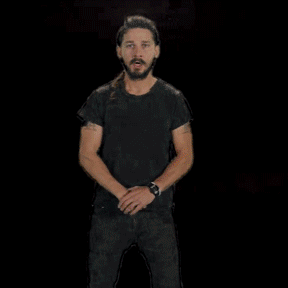
3. Volete invitare una celebrità al vostro vlog quotidiano però avete budget zero. Non vi scoraggiate! Sarete sorpresi quanti video delle celebrità davanti a uno schermo verde sono disponibili online. Solo una ricerca rapida mostra John Travolta, Snoop Dog, Rihanna, Taylor Swift, Miley Cyrus e Jean Claude Van Damme. Scegliete uno, usate la vostra immaginazione - voilà.
4. Volete divertirvi con un amico che indossa verde. Ogni persona ha questo amico - siamo qui non per giudicarvi. Solo assicuratevi che il vostro amico ha il senso di umorismo prima di caricare il video su YouTube!

5. Volete registrare una cartolina video natalizia però è 90 gradi sopra lo zero fuori. Sostituite lo sfondo verde con il filmato ghiacciato dalla Siberia! Potete anche inviare le cartoline da Hawaii o Parigi mentre restate nella vostra camera.
6. Volete creare un video lucido per gli obiettivi del lavoro. Solo come per l’annuario dell’università registrare le interviste e i ritratti usando lo schermo verde è una pratica comune. Inoltre i video con lo schermo verde sono usati molto per le presentazioni del business e i clip demo del software. Guardate il video sotto - potete facilmente essere integrati quasi ovunque.
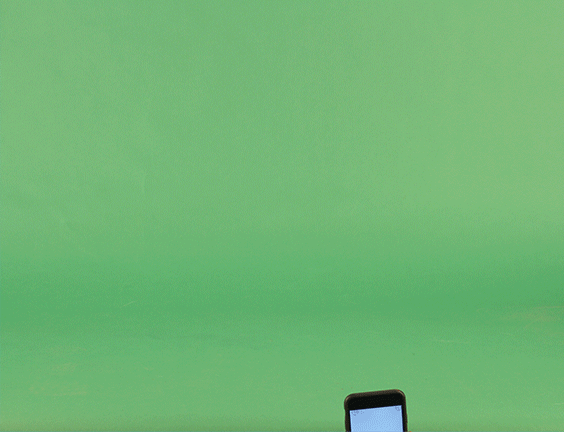
Ora sapete come funziona il software per lo schermo verde e che non dovete spendere molti soldi per usufruirlo, perché non condividete le vostre idee sulla nostra pagina su Facebook? Saremo lieti di vedere che risultati avete!
Per scaricare la versione nuova di VSDC video editor gratis, passate, per favore, a www.videosoftdev.com/it/free-video-editor.